98년 Netscape 소스 공개 이후 전세계 개발자들이 참여하여 프로젝트가 시작되었으나, 현재는 바닥부터 완전히 새로 작성하여 기존 Netscape4와의 연관성은 전혀 없다.
2. 특징 ¶
- 탭 기능 지원 : 탭 기능이란 새로 브라우저를 띄우지 않고 브라우저 안에 새로운 창을 띄우는 기능을 말한다. 창을 띄우는 속도가 더 빠르며, 컴퓨터의 자원을 보다 적게 사용하고, 화면을 빨리 바꿀 수도 있다.
- 광고팝업 막기 : 원치않게 저절로 뜨는 광고 팝업을 막는 기능이 있다. 클릭해서 뜨는 팝업창은 영향받지 않는다.
- 빠른 속도 : InternetExplorer는 물론, OperaWebBrowser 6보다 더 빠르게 페이지를 보여준다. (2002년 10월 16일 버전 이후.) 또한 IE처럼 메모리에 대기시켜두었다가 빠르게 실행할 수 있는 Quick Launch 기능이 있다.
- What's related : 현재 보고 있는 웹페이지와 유사한 성격의 페이지를 자동으로 검색하여 왼쪽 작은 창에 보여준다. 가령 현재 창에 yes24 페이지를 보고 있다면, 교보문고, 와우북, 인터파크, 북스포유, 북파크 등의 사이트를 보여준다. 한 번 시험해보라
.png) .
.
- 테마 지원 : 일종의 skin 기능인 테마 기능을 지원한다. 여러가지 테마로 취향에 맞는 다양한 분위기를 연출할 수 있다.
- 통합 애플리케이션 기반 : Outlook Express와 같은 Newsgroup 관리 & email Client를 비롯, 주소록, Composer(편집기), irc 채팅 Client인 챗질라(chatzilla) 가 메인 패키지에 포함되어 있다. 거기에 ICQ 와 MSN Messenger, AOL instant-messenger 를 동시에 지원하는 Jabberzilla 라는 add-on 메신저를 통해 Windows 뿐만 아니라 와 Linux, Macintosh 등 대부분의 OS 환경에서 상호간에 메시지를 주고받을 수 있다.
(단, 모질라를 기반으로 하는 "넷스케이프" 시리즈에만 AOL Instant Messanger가 들어간다).
- Smart Browsing : 주소입력창에 whitehouse 라고 쳤더니 모질라는 백악관 사이트로 이동했는데, IE는 포르노 사이트로 이동했다 라는 전설이 있다. (IE 5.5 이후 패치되었다)
- ID/패스워드 기억 : IE의 그것보다 편하다. IE에서 사용할 수 없는 사이트에서도 사용이 가능하며, 한 사이트에 여러 ID 사용이 가능하다. ID와 패스워드를 각각 따로 관리/수정(편집)이 가능하다.
- 즉각적인 버그패치 :
![[ftp]](/ns/imgs/ftp.png) Nightly builds가 제공된다. 개발자들이 전날 작업한 결과물을 다음날 바로 ftp에 등록한 버전을 말하는데, 매일 작업된 결과물을 하루 한번 갱신하므로 bug가 fix된 프로그램을 빨리 받아볼 수 있다. 반대로 버그가 있는 프로그램을 여과없이 사용하게 되는 길이기도 하다. 공식적으로는 자신이 알린 버그가 해결되었는지를 알아보기를 위해서만 사용하라고 권하고 있으나, 많은 Mozilla 중독자들은 매일 무엇이 변했는지 알기 위해 하루 일과를 Nightly build 업데이트로 시작한다.
Nightly builds가 제공된다. 개발자들이 전날 작업한 결과물을 다음날 바로 ftp에 등록한 버전을 말하는데, 매일 작업된 결과물을 하루 한번 갱신하므로 bug가 fix된 프로그램을 빨리 받아볼 수 있다. 반대로 버그가 있는 프로그램을 여과없이 사용하게 되는 길이기도 하다. 공식적으로는 자신이 알린 버그가 해결되었는지를 알아보기를 위해서만 사용하라고 권하고 있으나, 많은 Mozilla 중독자들은 매일 무엇이 변했는지 알기 위해 하루 일과를 Nightly build 업데이트로 시작한다.
- 표준 준수 : 현존하는 WebBrowser 중에서 w3c 표준을 가장 잘 지원한다. 따라서 표준을 잘못 보여주는 IE를 기준으로 만든 사이트가 Mozilla에서 이상하게 보이는 경우가 있다.
3. Mozilla 설치직후 초기설정하기 ¶
Edit - Preferences에서 몇가지 설정을 한다.
- Appearance 탭에서
- Select the buttons you want to see in toolbars에서 Go를 빼고 모두 체크해제
- Fonts: Fonts for에서 Korean을 선택한 다음, 모두 굴림으로 바꿔준다. 이렇게 하면 InternetExplorer와 글꼴이 같게 된다.
- Colors: Link Colors에서 Underline links를 해제하면 링크에서 밑줄이 없어진다.
- Select the buttons you want to see in toolbars에서 Go를 빼고 모두 체크해제
- Navigator 탭에서
- Home Page에 자신의 시작페이지를 넣는다.
- Languages: Add..를 클릭, Korean ko를 선택한다. 기존에 있던 English는 삭제
- Tabbed Browsing: Open Tabs instead of windows for에서 두가지 모두 체크한다. 링크를 Ctrl-클릭을 하면 새 탭이 열리면서 그 화면이 표시되고, Ctrl-Shift-클릭을 하면 백그라운드에서 탭이 열린다. 단, Load links in background를 체크하면 그 반대가 된다(주소창에서 Ctrl-Enter로 새 탭을 여는 기능과의 일관성을 위해, 체크하지 않는 것을 권장).
- Downloads: When starting a download, Open a progress dialog 선택
- Home Page에 자신의 시작페이지를 넣는다.
- Advanced 탭에서
- Keep Mozilla in memory to improve startup perfomance를 체크한다.
- Scripts & Plugins에서 Open unrequested windows의 체크를 끄면 광고팝업이 뜨지 않는다. 다음 항목도 끄기를 권장한다: Move or resize existing windows, Raise or lower windows, Change status bar text
- Keep Mozilla in memory to improve startup perfomance를 체크한다.
4. 탭 브라우징 기능 ¶
탭 브라우징이란? 하나의 브라우저 윈도 안에 여러 개의 화면을 열어 사이트를 오가는 기능을 말한다. (일반적인 MDI와는 조금 다르다)
웹사이트에 접속하려면 전송과 렌더링에 잠깐씩 시간이 걸린다. 웹을 많이 사용하는 사람일수록 그러한 기다림을 참지 못하기 마련이다. 그래서 InternetExplorer를 사용할 때 새창열기 기능을 사용한다. 관심가는 링크들을 미리 새창으로 열어두고, 현재 페이지를 살펴본다. 그 동안 백그라운드에서 열어둔 페이지의 로딩이 완료된다. 그리고 창을 전환하여 하나씩 보는 것이다.
그러나 이 방법은 몇가지 문제점을 안고 있다.
- 바탕화면이 들쭉날쭉한 여러개의 창으로 뒤덮이게 된다. 그래서 다른 창을 클릭하여 작업을 전환할 수 없다. 여기저기 창들이 서로 가려버려 어느 창이 무슨 창인지 알 수 없기 때문이다. 작업표시줄이나 단축키가 아니면 창을 전환할 수 없다.
- 작업표시줄이 지저분해진다. 적으면 몇개, 많게는 수십개의 InternetExplorer가 작업표시줄을 차지한다.
- 그 결과, 클릭하거나 커서를 가져다대기 전에는 어느 창이 어느 사이트인지 알 수 없게 되어버린다.
- 윈도에서는 활성화된 역순으로 창을 전환한다. WebBrowser외에 다른 프로그램도 좀 쓰고 하다보면, Alt-Tab 창전환 순서는 예측불능이 되어버린다. 결국 Alt키를 누른 채로 창의 이름을 확인하고 전환할 수 밖에 없고, 몇번씩 Tab을 연타해야 한다.
일단 탭기능을 사용하려면, Mozilla 설치직후 초기설정하기를 참조하여 설정을 해주어야 한다. 그리고, 링크에 대고 휠버튼을 눌러보자. 그러면 갑자기 화면이 조금 줄어들면서 화면이 바뀌게 된다. 위쪽을 보면, 아까의 페이지 이름이 탭으로 나와있는 것을 볼 수 있다. 탭을 클릭해서 화면을 전환해보자. 단축키 Ctrl-Tab를 눌러보자. 창이 전환되는 것을 확인했다면, 이번엔 링크에 대고 Ctrl을 누른 채로 클릭을 한다. 역시 새 탭이 열리는 것을 볼 수 있다. 단축키 Ctrl-Shift-Tab을 누른다. 차이를 알 수 있다. Ctrl-PgUp과 Ctrl-PgDn도 시험해보자.
이제 탭기능의 백미, 백그라운드로 열기를 해보자. 간단하다. 새 탭으로 열 때, Shift를 같이 누르면 된다. Ctrl-Shift-클릭 또는 Shift-휠클릭. 그러면 현재 화면은 변하지 않으면서, 새 탭이 열려 백그라운드로 로딩되는 것을 볼 수 있다. 다른 링크를 계속 백그라운드로 열어보자. 한 10개쯤. 신난다! 보이는 화면은 그대로면서 계속 탭이 열린다.
탭을 닫아볼 차례다. 잔뜩 열린 탭들 중에서 중간 쯤에 있는 탭을 하나 선택한다. 탭 오른쪽의 X자를 누르면 현재 탭이 닫히지만, 마우스를 일일히 움직이는 것은 성가신 일이다. Ctrl-W를 누르면 탭이 닫힌다. 잘 되는가? 연타해보자. 탭이 닫히면 무조건 오른쪽에 있던 탭이 표시된다는 것을 알 수 있다. 계속해서 탭을 닫다보면 마지막엔 Mozilla 창 자체도 닫힌다.
그러면 실습을 해보자. RecentChanges로 간다. 그러면 많은 Updated 아이콘이 우리를 반긴다. InternetExplorer를 사용하던 지금까지는 새창범벅 아니면 뒤로가기 중노동을 했어야 했다. 그러나 이제는 탭기능이 있다! 아까 익힌 백그라운드로 열기를 써서, Updated 아이콘을 모두 클릭해보자. 그리고 Ctrl-W로 하나씩 닫아가면서 페이지를 본다. 신난다!
그런데 노스모크를 열어둔채로 야후에 가서 검색할 일이 생겼다. 야후 주소를 입력하면 이 화면이 사라질텐데.. No! 탭으로 열어보자. Alt-D 또는 Ctrl-L을 눌러 주소창으로 가서 kr.yahoo.com을 타이핑한 다음, Ctrl-Enter를 누른다. 야후가 멋지게 새 탭으로 등장하는 것을 볼 수 있다. 이제 다른 사이트에 갈 때 Ctrl-N을 누를 필요가 없다!
탭기능에서 백그라운드로 탭열기를 할 때는 Shift키를 눌러야 한다. 이마저도 귀찮다면, 옵션에서 Load links in background를 켜주자. 그러면 이번엔 반대로 그냥 클릭하면 백그라운드로 열리고, Shift를 누르고 열어야 새로 열린 탭으로 전환된다. 다만, 주소창에서의 열림은 이 설정에 관계없이 Shift를 눌러야 백그라운드에서 열린다. 어느 쪽이 편리한지, 어느 단축키가 편리한지는 자신이 써보고 결정할 일이다.
5. 빠른 이동 ¶
인터넷빨리찾기가 된다 .png) . 일반 북마크와 사용법이 똑같다. - see also http://devedge.netscape.com/viewsource/2002/bookmarks/ -- 최종욱
. 일반 북마크와 사용법이 똑같다. - see also http://devedge.netscape.com/viewsource/2002/bookmarks/ -- 최종욱
.png) . 일반 북마크와 사용법이 똑같다. - see also http://devedge.netscape.com/viewsource/2002/bookmarks/ -- 최종욱
. 일반 북마크와 사용법이 똑같다. - see also http://devedge.netscape.com/viewsource/2002/bookmarks/ -- 최종욱6. 라이센스 ¶
Mozilla는 MPL이라고 해서 자체 라이센스를 따르려 GPL과 호환인 라이센스이다.
mozilla.org is working towards having all the code in the tree licensed under a MPL/LGPL/GPL tri-license 라고 하는군요. GPL을 따른다는 말이 꼭 틀리진 않을 때가 있습니다. MySQL도 두가지 라이센스를 갖고 있지요. 그러나, GPL을 따르는 것이 중요할 경우는 GPL호한 가능한 라이센스인지 점검을 꼭 해야 합니다.
see also http://www.mozilla.org/MPL/Mozilla는 MPL이라고 해서 자체 라이센스를 따르려 GPL과 호환인 라이센스이다.
멀티라이센스라는 말이 라이센스간에 상호호환이 이루어진다는 것을 의미하지는 않습니다. 가령 위에 예로 든 MySQL 의 두가지 라이센스는 서로 호환되지 않습니다. 자체 라이센스를 따르려라는 말의 의미를 정확히 알기 어렵습니다만, MPL이 GPL 호환이라는 것이 명시되어 있는 소스가 있다면 알려주셨으면 합니다. 만일 라이센스간에 호환 이 이루어진다 해도 그것이 완전한 상호호환인지, 어느 한쪽이 좀더 포괄적이거나 혹은 제한적인지 같은 부가적인 판단이 이루어져야겠지요. --ChatMate
정확히 말하자면 MPL은 GPL과 호환이 아닙니다. 다만, MPL 1.1부터 GPL과 호환이라고 할만한 특징이 있는데, http://www.fsf.org/licenses/license-list.html에 보면 나와있습니다. --고무신
정확히 말하자면 MPL은 GPL과 호환이 아닙니다. 다만, MPL 1.1부터 GPL과 호환이라고 할만한 특징이 있는데, http://www.fsf.org/licenses/license-list.html에 보면 나와있습니다. --고무신
7. Mozilla를 쓰는 이유 (InternetExplorer를 쓰지 않고) ¶
webpd071: 저두 탭기능 때매  이거 정말 편리합니다. 익스플러어 처럼 계속 새창 열기 하면 프로세서 낭비가 심한데 그렇지도 않고 더군다나 한창에서 관리 가능하니 편하네요. 그리고 테마 때문에 littlemozilla 라는 테마를 쓰는데 정말 이뿌네요. 익스플로러를 쓰는 기분입니다
이거 정말 편리합니다. 익스플러어 처럼 계속 새창 열기 하면 프로세서 낭비가 심한데 그렇지도 않고 더군다나 한창에서 관리 가능하니 편하네요. 그리고 테마 때문에 littlemozilla 라는 테마를 쓰는데 정말 이뿌네요. 익스플로러를 쓰는 기분입니다  요번엔 ie테마로 바꿨습니다 진짜 익스네요 ;;; 놀랬음. 쓸 이유가 없어서 익스 안씁니다
요번엔 ie테마로 바꿨습니다 진짜 익스네요 ;;; 놀랬음. 쓸 이유가 없어서 익스 안씁니다  mozilla good!
mozilla good!
 이거 정말 편리합니다. 익스플러어 처럼 계속 새창 열기 하면 프로세서 낭비가 심한데 그렇지도 않고 더군다나 한창에서 관리 가능하니 편하네요. 그리고 테마 때문에 littlemozilla 라는 테마를 쓰는데 정말 이뿌네요. 익스플로러를 쓰는 기분입니다
이거 정말 편리합니다. 익스플러어 처럼 계속 새창 열기 하면 프로세서 낭비가 심한데 그렇지도 않고 더군다나 한창에서 관리 가능하니 편하네요. 그리고 테마 때문에 littlemozilla 라는 테마를 쓰는데 정말 이뿌네요. 익스플로러를 쓰는 기분입니다  요번엔 ie테마로 바꿨습니다 진짜 익스네요 ;;; 놀랬음. 쓸 이유가 없어서 익스 안씁니다
요번엔 ie테마로 바꿨습니다 진짜 익스네요 ;;; 놀랬음. 쓸 이유가 없어서 익스 안씁니다  mozilla good!
mozilla good!ChatMate : ChatMate의 환경에서는 IE가 자주 오류를 내더군요. 그래서 Mozilla를 씁니다. Mozilla쪽이 더 빠르다는 점 등 Mozilla를 좋아하는 이유는 많이 있습니다만 (특히 What's Related. 이 얼마나 진보된 기능인가! 이게 언제부터 지원한건데...), 그것이 IE를 쓰지 않는 이유는 되지 못하고요. 'IE를 쓰지 않는 이유'라고 딱 집어 말한다면 역시 '잦은 오류'가 되겠지요.
최종욱 : 야, Phoenix 써보는데, 속도 상당하네요. Mozilla의 기능도 대부분 포함되어있고... 무엇보다 탭기능으로 윈도우크기 조절이 쉬워졌어요.
DaNew : 노스모크만 해도 InternetExplorer로 쓰려면 불편하기 짝이 없습니다. Mozilla에서는 Update my bookmark timestamp 한번 눌러준 뒤 Updated 아이콘들을 (백그라운드에서 탭열기로) 다다다닥 찍어주면 탭이 주르륵 열리고, 하나씩 Ctrl-W로 닫아가면서 보면 되거든요..png) InternetExplorer에선 새 창 범벅을 만들거나 앞뒤로 왔다갔다하는 중노동을 해야 합니다.
InternetExplorer에선 새 창 범벅을 만들거나 앞뒤로 왔다갔다하는 중노동을 해야 합니다. 
탭기능, 생각했던 것 보다 엄청 편하군요.  잘 안 쓰던 기능인데. OperaWebBrowser 쓸때는 오히려 불편했거든요 (OperaWebBrowser 4.0 이하 버전 기준)
잘 안 쓰던 기능인데. OperaWebBrowser 쓸때는 오히려 불편했거든요 (OperaWebBrowser 4.0 이하 버전 기준)
하이레느 : 당연히 탭기능입니다. 특히 마우스 가운데버튼(혹은 휠버튼)을 누를 경우 새 창 대신 새 탭에서 뜨도록 설정했는데 한 창에서 여러 페이지를 볼 때 너무 편하더군요. 그 밖에 뭔가 단축키(기억안남;)를 누를 경우 이상한 현상이 생기는데, 페이지에 깜빡깜빡 커서가 생깁니다. 마우스 없이 그냥 커서키로 이동해서 엔터키로 클릭하는 페이지 네비게이션이 가능하죠. 가끔씩 편합니다. 잘 안 쓰던 기능인데. OperaWebBrowser 쓸때는 오히려 불편했거든요 (OperaWebBrowser 4.0 이하 버전 기준)
잘 안 쓰던 기능인데. OperaWebBrowser 쓸때는 오히려 불편했거든요 (OperaWebBrowser 4.0 이하 버전 기준)OperaWebBrowser는 불편할 수 밖에 없는 게, 활성화된 역순으로 탭이 닫히기 때문입니다. Mozilla는 탭이 닫히면 무조건 왼쪽 탭으로 이동하기 때문에, 열어놓은 탭들을 다 닫고 나서 원래의 탭을 보게 됩니다. OperaWebBrowser에선 그게 안되니까요. --DaNew
최종욱 : 야, Phoenix 써보는데, 속도 상당하네요. Mozilla의 기능도 대부분 포함되어있고... 무엇보다 탭기능으로 윈도우크기 조절이 쉬워졌어요.
DaNew : 노스모크만 해도 InternetExplorer로 쓰려면 불편하기 짝이 없습니다. Mozilla에서는 Update my bookmark timestamp 한번 눌러준 뒤 Updated 아이콘들을 (백그라운드에서 탭열기로) 다다다닥 찍어주면 탭이 주르륵 열리고, 하나씩 Ctrl-W로 닫아가면서 보면 되거든요.
.png) InternetExplorer에선 새 창 범벅을 만들거나 앞뒤로 왔다갔다하는 중노동을 해야 합니다.
InternetExplorer에선 새 창 범벅을 만들거나 앞뒤로 왔다갔다하는 중노동을 해야 합니다. 
용공 : 탭기능의 편리함을 많이 좋아하시는것 같은데 화면옆 탐색창의 기능도 아주 편합니다. 주소창에 서치엔진 주소를 직접입력 할 필요도 없고 What's Related도 편하고, 정말 좋은게 한두가지가 아닙니다. 물론 탭기능의 편리함은 다른 것을 논외로 하더라도 Mozilla를 이용하게 만들죠.
Frotw : 각 홈페이지에서 소스보기가 다 되더군요~ -ㅁ-;; 그래서;; 소스를 보고자 하는 목적하에 -ㅁ-;;;
DaNew : 북마크 기능과는 별도로, 자주가는 사이트/게시판의 링크를 모아놓은 웹페이지를 하나 만들어 홈페이지로 지정합니다. 모질라를 띄울 때마다 자주가는 곳의 목록이 나오게 되고, 탭기능으로 다다닥 띄워놓은 뒤 하나씩 닫아가며 봅니다. DaNew는 휠버튼을 누르면 창이 닫히도록 해 놓았습니다.
nohmad: 웹개발자에게 이 이상의 브라우저는 없다고 단언할 수 있습니다. Cookie나 자바스크립트 디버깅 같은 짜증나는 문제들을 손쉽게 해결할 수 있고, DOM Inspect 기능으로 CSS 적용을 체크할 수 있고, HTML 부분 소스 보기, HTTP Header 보기, 사이드바 확장으로 ColorCode, HTML4.0, CSS2.0을 참조할 수 있고, 북마크 키워드로 형식이 있는 URL을 주소창을 통해 손쉽게 불러올 수 있고(예를 들어 'no-smok'라는 키워드를 ![[http]](/ns/imgs/http.png) http://no-smok.net/nsmk/%s과 같이 지정해놓으면 주소창에서 "no-smok 페이지이름" 형식으로 바로 접근할 수 있음), 북마크그룹을 설정해서 뉴스싸이트를 한꺼번에 불러올 수도 있고.. 헥헥.. 힘들다.
http://no-smok.net/nsmk/%s과 같이 지정해놓으면 주소창에서 "no-smok 페이지이름" 형식으로 바로 접근할 수 있음), 북마크그룹을 설정해서 뉴스싸이트를 한꺼번에 불러올 수도 있고.. 헥헥.. 힘들다. .png)
![[http]](/ns/imgs/http.png) http://no-smok.net/nsmk/%s과 같이 지정해놓으면 주소창에서 "no-smok 페이지이름" 형식으로 바로 접근할 수 있음), 북마크그룹을 설정해서 뉴스싸이트를 한꺼번에 불러올 수도 있고.. 헥헥.. 힘들다.
http://no-smok.net/nsmk/%s과 같이 지정해놓으면 주소창에서 "no-smok 페이지이름" 형식으로 바로 접근할 수 있음), 북마크그룹을 설정해서 뉴스싸이트를 한꺼번에 불러올 수도 있고.. 헥헥.. 힘들다. .png)
9. 알려진 버그 & 불편한 점 ¶
- 폼에서 수정이 어렵네요. 무슨 말이냐면은, 노스모크에서 에디터를 하는데 새로 글쓸때 del키라던지 백스페이스키를 누르면 되는데 원래 쓰여져 있던 글을 수정하거나 지우려고 하면 글이 전혀 안먹히는군요. 방향키가 전혀 안먹어요 ㅡㅡ.
과거 버전에서 폼수정에 관련된 버그가 있었습니다.
- 아직도 윈미플(Windows Media Player) 임배드에 문제가 있습니다 ㅡㅡ kbs에서 다시 보기 하는데 제대로 임배드가 안걸리네요.
object 말고 embed tag로 걸면 보이게 됩니다.
많은 사이트의 embedded된 flash도 열리지 않고 메뉴조차 보이지 않는 경우도 있더군요. object는 html4부터 미래의 media type에 대한 일반적인 해결책으로서 도입되었다고 알고 있습니다. html 표준에 의한다면 object로 구체적인 img, embeded를 대신할수 있어야 하고 applet은 object가 완전히 대체해야 하는 것이 아닌가요?
- 오늘 또 발견한 건데 메모리 관리에 조금 문제가 있네요 잘 뻗을 때가 있습니다
 한때 메모리 점유가 50k넘어갔음 ㅜㅜ
한때 메모리 점유가 50k넘어갔음 ㅜㅜ
그건 시스템에 따라 다르거나, 무슨 다른 문제가 있는듯 합니다. 저는 IE가 그렇거든요
메모리 관리는 어느 프로그램이나 항상 개선되고 있습니다. 1.1 이후 Mozilla에서 메모리가 새는 일은 거의 없습니다.
- 노스모크모인모인등의 모인모인 0.9 기반 엔진에서 RecentChanges의 폰트가 너무 작게 나오지 않나요? 아마도 버그일리라 생각되는데, 일단 설정에서 최소폰트사이즈를 어느 정도로 지정해서 임시조치해서 이용이 가능합니다. (저만 그럴까요?) --하이레느
음.. 저는 작게 나오지 않는데요. 캡쳐된 이미지가 있으면 비교할 수 있을 듯 싶습니다. Help - About Mozilla에 나와있는 버전도 함께 알려주세요. --DaNew
혹시 ChangeYourCss와 관련된 문제 아닌지요? 저는 같은 문제를 InternetExplorer에서도, Phoenix에서도 경험했습니다. 다른 분들도 마찬가지시더군요. 따라서 노스모크가 문제일꺼야! 라는 결론을 내렸지요-_-;. -- 최종욱
모질라와 네스케이프의 프로필 공유나...프로필의 버전 문제가 아닐까요? 네스케이프 프로필로 모질라를 사용하면 바뀐글에서 글씨가 작게 나오더구요. 모질라 프로필로 들어올 경우엔 다른 페이지들과 같게 나오구요. -- kidfriend
- Mozilla는 표준을 준수하기 때문에 일부 IE를 기준으로 하는 반동분자(?) 사이트를 이용 할 때에는 IE를 이용해야 한다는 불편함이 있습니다.
- CSS 의 몇몇 property 와 HTML 태그의 몇몇 property 에서, IE 만이 반동(?)적으로 자체제작해서 쓰는 것이 있어서, IE노예들이 만든 사이트에서 모질라가 안 먹히고 있는 것입니다. 마이크로소프트사의 표준장악음모(?)가 아닐런지.. -- 안형진
10. MozEx ¶
11. 궁금한 점 ¶
Q : 모질라를 받아서 윈도우즈 2000 과 리눅스에서 테스트 해보았는데, 자바스크립트로 음악을 연주하도록 처리한 페이지에서는 작동을 안 하는것 같더군요. 퀵타임은 받아서 설치해놓은 상태입니다. 원래 지원을 안 하는 건가요, 아니면 제가 뭘 잘못한건가요?
Q : 모질라에서 iframe이 지원된다고 들었습니다. 그런데 2002113012를 쓰는 지금 아는 분의 홈피의 iframe부분이 깨지는 군요. 비표준 태그일까 한참을 고민하면서 소스를 봤지만 깨진부분은 iframe밖에 없군요. 세팅에서 무엇인가 바꿔주어야 하는 것일까요?
A : Don't do it like this:
<td><div align="center"><iframe src="#"></iframe></div></td> Instead, do this: <td align="center"><iframe src="#"></iframe></td> Q : <div>가 MicroSoft의 전용태그인가요?
A : 모질라의 버그(테이블 안에서 블록레벨 엘리먼트 안에서 iframe의 height값을 %로 주면 제대로 표시가 안되는 버그)같습니다만, 그 이전에 저런 코딩은 나쁜 습관입니다. 혹은 위지윅에디터가 나쁩니다(td안에 p를 양산해내는 나모같은). --DaNew
A : 모질라의 버그(테이블 안에서 블록레벨 엘리먼트 안에서 iframe의 height값을 %로 주면 제대로 표시가 안되는 버그)같습니다만, 그 이전에 저런 코딩은 나쁜 습관입니다. 혹은 위지윅에디터가 나쁩니다(td안에 p를 양산해내는 나모같은). --DaNew
Q: deskmod에서 feature mod라고 하기에 blue라는 mod를 인스톨했는데....스킨이 바뀌지가 않네요. 어찌된 영문이죠?
A: 아마도 버전 차이 때문인 것 같네요. deskmod 보다는![[http]](/ns/imgs/http.png) mozdev를 이용하시는 게 좋을 것 같네요. deskmod는 업데이트도 잘 안되고, 버전에 대한 설명도 부족합니다. 저는 Lo-Fi를 쓰다가 Early Blue로 바꿨는데, 스크린샷으로 보는 것보다 훨씬 좋습니다.
mozdev를 이용하시는 게 좋을 것 같네요. deskmod는 업데이트도 잘 안되고, 버전에 대한 설명도 부족합니다. 저는 Lo-Fi를 쓰다가 Early Blue로 바꿨는데, 스크린샷으로 보는 것보다 훨씬 좋습니다.
A: 아마도 버전 차이 때문인 것 같네요. deskmod 보다는
![[http]](/ns/imgs/http.png) mozdev를 이용하시는 게 좋을 것 같네요. deskmod는 업데이트도 잘 안되고, 버전에 대한 설명도 부족합니다. 저는 Lo-Fi를 쓰다가 Early Blue로 바꿨는데, 스크린샷으로 보는 것보다 훨씬 좋습니다.
mozdev를 이용하시는 게 좋을 것 같네요. deskmod는 업데이트도 잘 안되고, 버전에 대한 설명도 부족합니다. 저는 Lo-Fi를 쓰다가 Early Blue로 바꿨는데, 스크린샷으로 보는 것보다 훨씬 좋습니다.Q: 모질라 알고보니 정말 편리하네요. 다만 어떤 사이트에서는 자바 애플릿을 가동해야하는데 이게 어떻게 해야하는지 잘모르겠어요. 자바웹스타트를 깔아보았는데도 여전히 작동이 안되네요 ㅠㅠ --zetapai


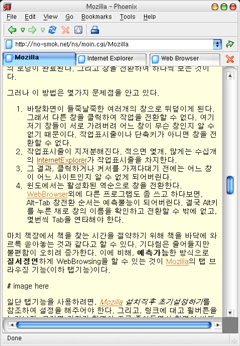

 왜 이전에는 미처 이것을 몰랐을까!!! --
왜 이전에는 미처 이것을 몰랐을까!!! --